ERP系统操作说明书完整版
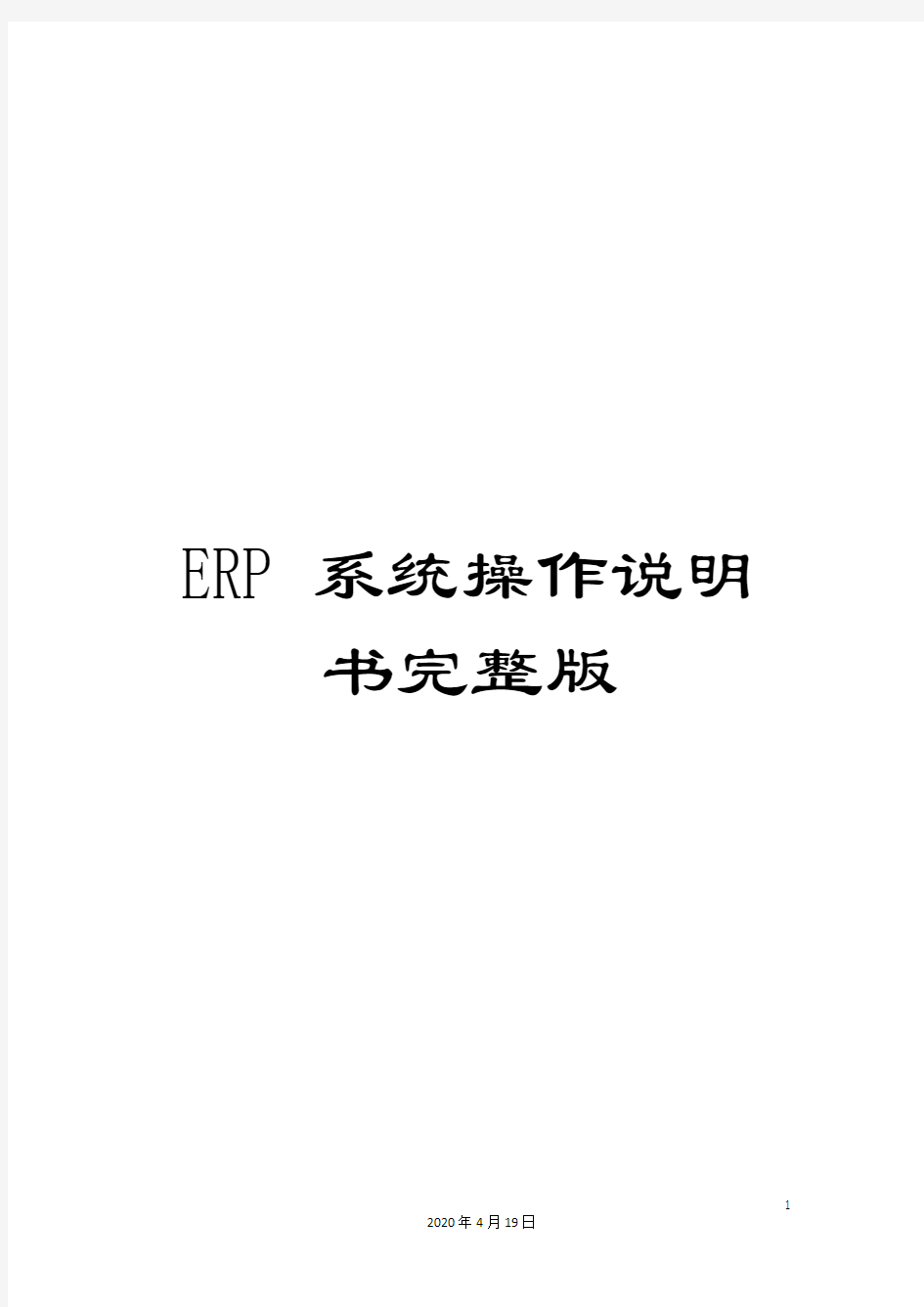
相关主题
- 1、下载文档前请自行甄别文档内容的完整性,平台不提供额外的编辑、内容补充、找答案等附加服务。
- 2、"仅部分预览"的文档,不可在线预览部分如存在完整性等问题,可反馈申请退款(可完整预览的文档不适用该条件!)。
- 3、如文档侵犯您的权益,请联系客服反馈,我们会尽快为您处理(人工客服工作时间:9:00-18:30)。
ERP系统操作说明书完整版
在使用本软件时,需要对IE作如下设置:
1)需设置工具->Internet属性->浏览历史记录->设置->设置检查所存网页的较新版本为第一项“每次访问网页时”,如图所示:
2)把“格安信息协同工作”网站加入可信任站点:工具->Internet 属性->安全->可信站点->站点->加入该站点IP,如图所示:
系统使用流程
1.立项:市场部人员点击导航栏->项目管理->填写立项选项,申
请一个新的项目立项,下面的附件管理能够添加该项目立项所需附件,在确认立项前能够修改相关内容,如图所示:
注意:在填写新的立项时一定要设置状态为“立项”,否则该项目无法进行确认。
2.确认立项:填写完立项后,执行部门的部门经理就能够对项目
进行确认了。如果没有问题,点击导航栏->项目管理->确认立项选项,然后点击提交审批,在审批过程中,能够点击下方的查看审批进度和查看财务审核进度查看项目进程。如图所示:
3.审批:总经办人员对项目进行审批,点击导航栏->项目管理->
立项审批或从首页提示中直接点击进入,如图所示,同意立项则点击审批按钮。
4.财务审核:财务人员点击导航栏->项目管理->立项财务审核或
从首页提示中直接点击进入,财务人员能够根据项目情况选择下面的修改项目信息对该项目进行修改,该项目无问题后,点击下方“财务审批”按钮进行审核。
5.部门经理制作预算:首先点击导航栏->项目管理->收入预算,
对该项目预计收入进行添加,
注意:此处预算与员工报销时的费用密切相关,必须仔细且与财务名目一致,如果细类不准确,如办公费预算不足了,即使总预算未超,员工也无法进行该项费用报销
然后点击导航栏->项目管理->估算经费,对该项目预计花费进行添加,
